Rozwiązywanie problemów z dodatkiem usługi Power BI dla programu PowerPoint
W tym artykule opisano, co zrobić, jeśli podczas próby użycia dodatku usługi Microsoft Power BI wystąpi następujący błąd.
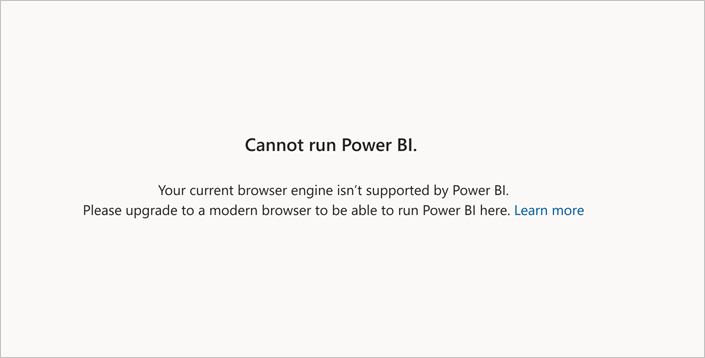
Dlaczego otrzymuję ten błąd?
Najbardziej prawdopodobną przyczyną wystąpienia tego błędu jest to, że aplikacja WebView2 nie jest zainstalowana na urządzeniu. Dodatek do opowiadania historii usługi Power BI wymaga, aby aplikacja WebView2 uruchamiała usługę Power BI w programie PowerPoint. Jeśli składnik WebView2 nie jest zainstalowany, musisz go zainstalować przed rozpoczęciem korzystania z dodatku.
Innym powodem, dla którego ten błąd może wystąpić, jest to, że prezentacja programu PowerPoint jest chroniona przez usługę Windows Information Protection. Dodatek webView2 i dodatek do opowiadania historii usługi Power BI nie są obsługiwane w przypadku takich prezentacji. Aby uzyskać więcej informacji, zobacz Jak mogę wiedzieć, czy moja prezentacja jest chroniona przez usługę Windows Information Protection?.
Co to jest WebView2?
Microsoft Edge WebView2 to kontrolka używana do udostępniania funkcji internetowych w aplikacjach klasycznych platformy Microsoft 365, takich jak PowerPoint. Używa przeglądarki Microsoft Edge jako aparatu renderowania i wymaga zainstalowania środowiska uruchomieniowego Przeglądarki Microsoft Edge WebView2 na urządzeniu z uruchomioną aplikacja pakietu Office licacją.
Składnik WebView2 jest standardowy w najnowszych wersjach systemu Windows, ale może nie być uwzględniony we wcześniejszych wersjach. Jeśli twoja wersja systemu Windows nie zawiera elementu WebView2, musisz zainstalować ją ręcznie, aby móc korzystać z dodatku usługi Power BI.
Zobacz Microsoft Edge WebView2 i Aplikacje Microsoft 365, aby dowiedzieć się więcej o środowisku uruchomieniowym dodatków pakietu Office i webView2.
Jak zainstalować element WebView2?
Zainstalowanie elementu WebView2 zajmuje zaledwie minutę. Możesz pobrać go i zainstalować z witryny Pobierz przeglądarkę Microsoft Edge WebView2.
Po zakończeniu instalacji sprawdź, czy jest zainstalowany element WebView2. Otwórz menu boczne dodatku, wybierz pozycję Informacje zabezpieczające. Zostanie wyświetlone okno Informacje zabezpieczające.
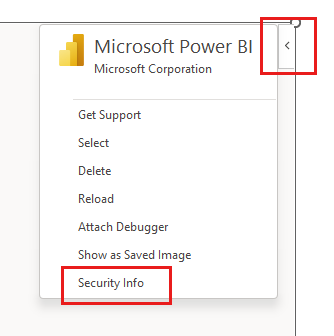
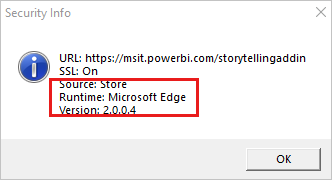
Jeśli w oknie Informacje zabezpieczające jest wyświetlany komunikat Środowisko uruchomieniowe: Microsoft Edge, jest zainstalowany element WebView2.
Uwaga
Po zainstalowaniu elementu WebView2 może być konieczne zamknięcie i ponowne otwarcie wszystkich aplikacja pakietu Office licacji.
Zainstalowano aplikację WebView2, ale dodatek do opowiadania historii usługi Power BI nadal nie działa
Jeśli aplikacja WebView2 jest zainstalowana, ale nadal nie możesz używać dodatku, może to być spowodowane tym, że kompilacja pakietu Office i/lub wersja systemu Windows na urządzeniu nie spełniają minimalnych wymagań. Minimalne wymagania systemowe są następujące:
- Wersja pakietu Office
- Jeśli masz subskrypcję pakietu Office platformy Microsoft 365: numer kompilacji 16.0.13530.20424 lub nowszy.
- Jeśli masz wersję pakietu Office inną niż subskrypcja: Office 2021 lub nowszy.
- Wersja systemu Windows
- Jeśli masz subskrypcję pakietu Office platformy Microsoft 365: Windows 8.1, Windows 10 lub Windows 11.
- Jeśli masz wersję pakietu Office inną niż subskrypcja: Windows 10 lub nowszy.
Jeśli system nie spełnia powyższych wymagań, musisz uaktualnić wersje systemu Windows i/lub pakietu Office , zanim będzie można uruchomić dodatek Storytelling.
Uwaga
W przypadku kompilacji pakietu Office w wersji 16.0.13530.20424 lub nowszej, ale starszej niż 16.0.14326.xxxxx administrator systemu musi zaktualizować klucz rejestru zgodnie z opisem w sekcji Dodawanie klucza rejestru poniżej.
Jeśli urządzenie spełnia minimalne wymagania systemowe, problem może być spowodowany tym, że prezentacja jest chroniona przez usługę Windows Information Protection. Widok WebView2 nie jest obsługiwany w przypadku takich prezentacji.
W poniższych sekcjach pokazano, jak sprawdzić kompilację pakietu Office i wersję systemu Windows na urządzeniu oraz, w razie potrzeby, jak określić, czy prezentacja jest chroniona przez usługę Windows Information Protection.
Sprawdzanie typu kompilacji i subskrypcji pakietu Office
W programie PowerPoint wybierz pozycję Konto pliku>, a następnie naciśnij pozycję Informacje o programie PowerPoint. Zostanie wyświetlone następujące pole informacji. Zanotuj numer kompilacji i wskazanie subskrypcji/nieskrypcyjnej.
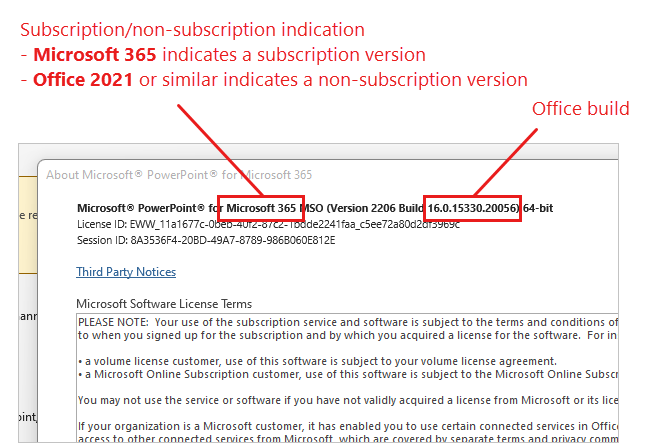
Sprawdzanie wersji systemu Windows
Otwórz Eksplorator plików, kliknij prawym przyciskiem myszy ten komputer i wybierz polecenie Właściwości. W sekcji Specyfikacje systemu Windows zanotuj wersję systemu Windows.
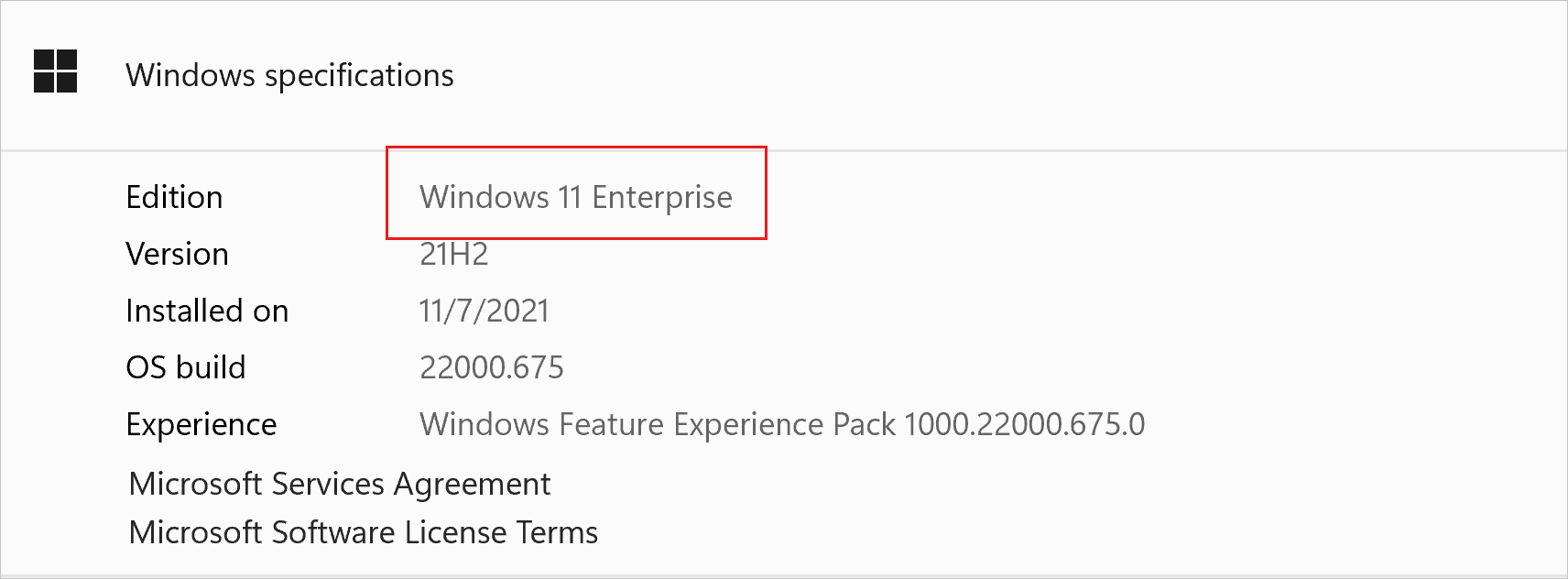
Dodawanie klucza rejestru
Jeśli masz subskrypcję pakietu Office platformy Microsoft 365, a kompilacja pakietu Office na urządzeniu to 16.0.13530.20424 lub nowsza, ale wcześniejsza niż 16.0.14326.xxxxx, ktoś z uprawnieniami administratora na urządzeniu może wykonać następujące kroki, aby utworzyć klucz rejestru, który umożliwia korzystanie z dodatku.
Otwórz Edytor rejestru, wpisując ciąg regedit na pasku wyszukiwania menu Start i wybierając aplikację Edytor rejestru.
Przejdź do następującego klucza rejestru:
HKEY_CURRENT_USER\Software\Microsoft\Office\16.0\WefKliknij prawym przyciskiem myszy
Weffolder i wybierz polecenieNew > DWORD (32-bit) Value.Nadaj nowej wartości
Win32WebView2nazwę .Kliknij dwukrotnie nową wartość i ustaw jej dane wartości na
1.Zamknij Edytor rejestru.
Uruchom ponownie aplikacja pakietu Office licację.
Jak mogę wiedzieć, czy moja prezentacja jest chroniona przez usługę Windows Information Protection?
Opowiadanie historii usługi Power BI nie będzie działać w prezentacjach programu PowerPoint chronionych przez funkcję Windows Information Protection (WIP), wcześniej znaną jako Enterprise Data Protection (EDP). Dzieje się tak, ponieważ składnik WebView2, którego wymaga dodatek usługi Power BI dla programu PowerPoint, nie jest obsługiwany, gdy usługa Windows Information Protection jest włączona.
Jeśli zostanie wyświetlony błąd Nie można uruchomić usługi Power BI , mimo że na komputerze jest zainstalowany program WebView2 i że system spełnia minimalne wymagania, skorzystaj z poniższych instrukcji, aby sprawdzić, czy ochrona funkcji WIP może być przyczyną problemu.
- W przypadku plików prezentacji programu PowerPoint na komputerze kolumna Własność pliku w Eksplorator plików będzie powiedzieć Praca, jeśli plik jest chroniony przez funkcję WIP.
- W przypadku plików prezentacji programu PowerPoint przechowywanych w programie SharePoint lub OneDrive otwórz folder SharePoint lub OneDrive w przeglądarce Microsoft Edge. Ikona aktówki na pasku adresu (pokazana poniżej) pojawi się, jeśli funkcja WIP chroni pliki.
